converta MPG / MPEG para MP4 com velocidade rápida e alta qualidade de imagem / som.
- Converter AVCHD para MP4
- Converter MP4 para WAV
- Conversão MP4 para WebM
- Conversão MPG para MP4
- Converter SWF para MP4
- Converter MP4 para OGG
- Converter VOB para MP4
- Converter M3U8 em MP4
- Converter MP4 para MPEG
- Incorporar legendas no MP4
- Divisores MP4
- Remover áudio do MP4
- Converta vídeos 3GP para MP4
- Editar arquivos MP4
- Converter AVI para MP4
- Converter MOD para MP4
- Converter MP4 para MKV
- Conversão WMA para MP4
- Converter MP4 para WMV
O guia completo sobre como converter MP3 em M4R: 4 principais conversores
 atualizado por Lisa Ou / 30 de novembro de 2021 16:30
atualizado por Lisa Ou / 30 de novembro de 2021 16:30MP3 é um dos formatos mais comuns para armazenar faixas de áudio, podcasts, palestras, sermões e audiolivros. E M4R também é um formato de arquivo de áudio que a Apple desenvolveu e que é amplamente utilizado como toque para codec de áudio e vídeo para toques de iPhone. O formato M4R também pode armazenar toques. Mas, você é um daqueles que está procurando uma maneira de converter áudio em toque para configurá-lo em seu dispositivo? E você já se perguntou: "como faço para converter MP3 para MP4?". Lembre-se de que você não pode usar apenas um arquivo MP3 como toque, especialmente em um iPhone. Na maioria das vezes, você deve convertê-lo primeiro como um formato de toque. É também porque o formato de áudio padrão de um iPhone é M4R. É por isso que, neste post, fornecemos um guia definitivo para converter um MP3 em M4R.
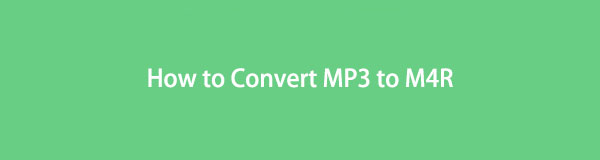

Lista de guias
1. Como converter MP3 em M4R com iTunes
O iTunes pode ser usado como um conversor, especialmente se você deseja converter MP3 em M4R para configurá-lo como um toque no seu iPhone? Claro que sim! Felizmente, o iTunes pode converter faixas MP3 compradas em toques M4R. É por isso que uma forma de converter MP3 em M4R é direto do iTunes. Se você quiser saber como, as etapas são as seguintes:
Passos sobre como converter MP3 em MP4 com o iTunes:
Passo 1Em primeiro lugar, baixe e instale o iTunes no seu computador. Em seguida, inicie a ferramenta. Depois disso, arraste e solte a música ou arquivo MP3 que deseja converter como M4R.
Passo 2Em seguida, clique no botão Envie o no canto superior esquerdo da interface principal do iTunes. Então clique Converter no menu suspenso. Então clique Criar Versão AAC .
Passo 3Em seguida, clique com o botão direito do mouse na música MP3 que você converteu para a versão AAC. Em seguida, no menu suspenso, clique em Mostra no Windows Explorer .
Passo 4Em seguida, ele irá direcioná-lo para o File Explorer , onde o arquivo MP3 é salvo automaticamente. A seguir, clique Ver. Em seguida, marque a caixa ao lado do Extensões de nome de arquivo .
Passo 5Por fim, altere o .mp3 para .m4r. E pronto, você finalmente converteu sua música MP3 para o formato M4R.
Pronto, você finalmente aprendeu como converter um MP3 para o formato M4R. Agora você pode definir o toque do seu iPhone. A seguir, continue lendo para saber como converter de MP3 para M4R por meio do Finder em seu Mac.
O Video Converter Ultimate é o melhor software de conversão de vídeo e áudio que pode converter MPG / MPEG para MP4 com velocidade rápida e alta qualidade de imagem / som.
- Converta qualquer vídeo / áudio como MPG, MP4, MOV, AVI, FLV, MP3, etc.
- Suporta conversão de vídeo HD 1080p / 720p e 4K UHD.
- Recursos poderosos de edição, como Aparar, Cortar, Girar, Efeitos, Aprimorar, 3D e muito mais.
2. Como converter MP3 em M4R via Finder
No Mac, a primeira coisa que veremos no Finder. Para definir o Finder, ele usa janelas e ícones para mostrar o conteúdo do seu Mac, iCloud Drive e outros dispositivos. Mas você sabia que pode usá-lo para converter um arquivo MP3 para o formato M4R? Se você quiser ver como pode seguir o guia fácil abaixo.
Passos sobre como converter MP3 em M4R via Finder:
Passo 1A primeira coisa que você precisa fazer é baixar a música MP3 que deseja converter para M4R. Ou, se você já tiver baixado, é bom.
Passo 2Em seguida, clique no MP3, então clique em destaque . Depois disso, quando você escolher Serviços , você verá o menu suspenso, clique em Codificar arquivo de áudio selecionado .
Passo 3Em seguida, o arquivo codificado será salvo automaticamente por padrão em Computador de mesa . Mas, você pode selecionar onde ele será localizado. Por fim, clique em Continuar e seu MP3 foi convertido com sucesso para M4R.
E é assim que você pode facilmente converter MP3 em M4R pelo Finder. Na próxima parte, discutiremos uma das melhores ferramentas alternativas que você pode usar para converter MP3 em M4R: o FoneLab Video Converter Ultimate.
O Video Converter Ultimate é o melhor software de conversão de vídeo e áudio que pode converter MPG / MPEG para MP4 com velocidade rápida e alta qualidade de imagem / som.
- Converta qualquer vídeo / áudio como MPG, MP4, MOV, AVI, FLV, MP3, etc.
- Suporta conversão de vídeo HD 1080p / 720p e 4K UHD.
- Recursos poderosos de edição, como Aparar, Cortar, Girar, Efeitos, Aprimorar, 3D e muito mais.
3. Como converter MP3 em M4R por meio do FoneLab Video Converter Ultimate
Uma das ferramentas mais confiáveis e excelentes para ajudá-lo é o FoneLab Video Converter Ultimate. Embora seu nome implique vídeo, você também pode converter áudio com esta ferramenta. Como podemos dizer isso? É porque este programa suporta uma ampla variedade de formatos de arquivo de mídia. Você pode converter entre formatos de áudio e vídeo e de um arquivo de áudio para um vídeo e vice-versa. Além disso, ele converte v e áudio em áudio. É por isso que, se você está procurando uma maneira de converter seu arquivo MP3 em um arquivo de toque ou M4R para usar em seu iPhone, esta ferramenta é a melhor para suas necessidades. E nós fornecemos um guia detalhado abaixo que você pode seguir facilmente.
Etapas sobre como converter MP3 em M4R por meio do FoneLab Video Converter Ultimate:
Passo 1Em primeiro lugar, baixe e instale o FoneLab Video Converter Ultimate em seu computador. Em seguida, execute o programa.

Passo 2Em seguida, clique no mais assine para adicionar o arquivo MP3 que deseja converter. Ou você pode arrastar e soltar a música MP3.
Passo 3Depois disso, clique Converter tudo em , e você verá o menu suspenso. Nela, clique no áudio. Em seguida, role para baixo até ver o M4R, clique nesse formato.
Passo 4Depois de clicar no formato M4R, selecione a qualidade do seu toque. Você tem a escolha: Igual à fonte , Alta Qualidade, Qualidade médio e Baixa qualidade.
Passo 5Finalmente, clique no botão Converter tudo. Em seguida, aguarde alguns segundos e você será direcionado para a pasta, onde o arquivo M4R está salvo.

E é isso! Você converteu com êxito seu MP3 em M4R e agora pode usá-lo como toque para o seu iPhone com o FoneLab Video Converter Ultimate. Na verdade, tudo o que você deseja está nesta ferramenta. E é um programa excelente e confiável que você pode usar. Na próxima parte, temos o Audacity.
4. Como converter MP3 para M4R pelo Audacity
Audacity é um programa que é um editor e gravador de áudio multitrilha para Windows, macOS, GNU / Linux e outros sistemas operacionais que é gratuito e fácil de usar. Os recursos dessa ferramenta também são impressionantes. Portanto, você também pode usar este programa na conversão. No entanto, embora seja uma boa ferramenta, é um pouco complicada em comparação com os métodos que discutimos acima, quando você vê sua interface principal. Mas, se ainda quiser converter MP3 em M4R, você pode dar uma olhada nas etapas abaixo.
Passos sobre como converter MP3 em M4R pelo Audacity:
Passo 1Para começar, acesse o site oficial do Audacity. Em seguida, baixe e instale a ferramenta em seu computador. E execute o software.
Passo 2Em seguida, clique no arquivo no canto superior esquerdo da interface principal. Então clique importação , finalmente, Dados Brutos . Em seguida, ele permitirá que você selecione um arquivo de áudio do seu computador. E assim, escolha um arquivo MP3.
Passo 3Depois disso, clique no arquivo novamente. Então, Exportações . O próximo é clicar Áudio selecionado . Em seguida, no menu suspenso de Salvar como tipo , escolha Arquivos M4A (AAC) (FFmpeg) .
Passo 4Por fim, clique em Salvar. Como é um M4A , você precisa alterar suas extensões de nome de arquivo para se tornar um M4R.
5. Perguntas frequentes sobre como converter MP3 em M4R
1. Como posso criar um arquivo M4R no meu iPhone?
Você deve entender que cada música em seu iPhone é um arquivo .mp3 ou.mp4 separado. arquivo m4a. Embora desejássemos que fosse possível, a Apple não permitirá que você escolha um arquivo de música no seu iPhone e o transforme em um toque sem primeiro convertê-lo em um arquivo .m4r. Além disso, observe que .m4r são os toques do iPhone. Portanto, é um tipo de arquivo totalmente diferente em comparação com a música que você costuma importar para o seu iPhone. É por isso que você pode criar um arquivo MXNUMXR no seu iPhone quando entender isso primeiro.
2. A conversão de MP3 em M4R afeta a qualidade do arquivo?
Claro que não! Sim, você pode converter MP3 para M4R se quiser defini-lo como toque. No entanto, quando você converte um arquivo MP3 para M4R, isso não afeta a qualidade do seu arquivo. Seria o mesmo que o MP3 original.
O Video Converter Ultimate é o melhor software de conversão de vídeo e áudio que pode converter MPG / MPEG para MP4 com velocidade rápida e alta qualidade de imagem / som.
- Converta qualquer vídeo / áudio como MPG, MP4, MOV, AVI, FLV, MP3, etc.
- Suporta conversão de vídeo HD 1080p / 720p e 4K UHD.
- Recursos poderosos de edição, como Aparar, Cortar, Girar, Efeitos, Aprimorar, 3D e muito mais.
Para concluir, estes são os 4 principais conversores que certamente ajudarão você a converter MP3 para M4R de maneira fácil e rápida. No entanto, os mais entre os demais são os FoneLab Video Converter Ultimate. Quão? Este programa lhe dará um excelente desempenho e a melhor experiência para você quando se trata de conversão. No entanto, ainda é sua decisão o que usar.
